如何用CREO2.0绘制三级减速器5
1、点击草绘工具,草绘下图
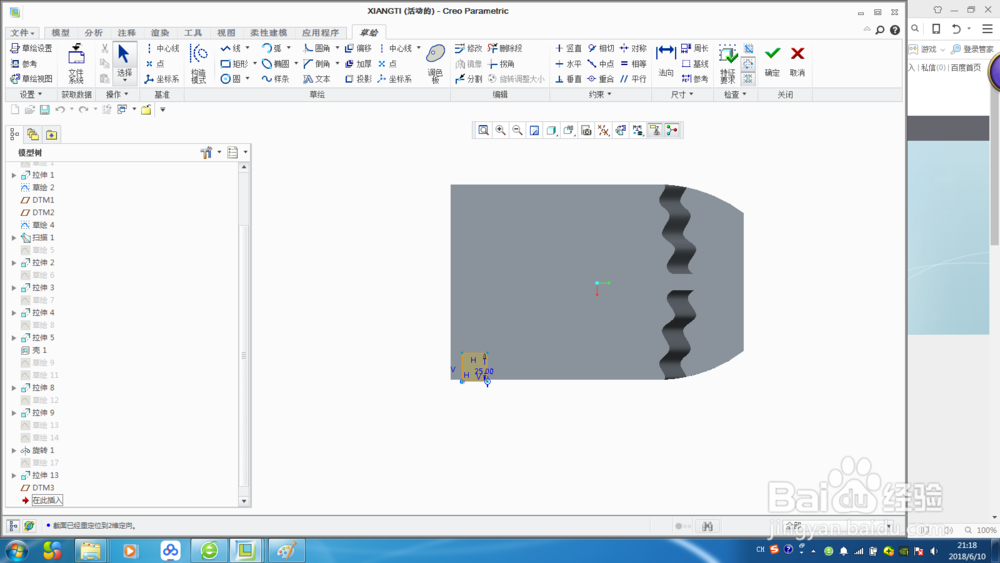
2、拉伸,输入数值,拉伸成实体

3、选择参考平面,偏移形成DTM4面

4、镜像工具,将目标对象对称镜像
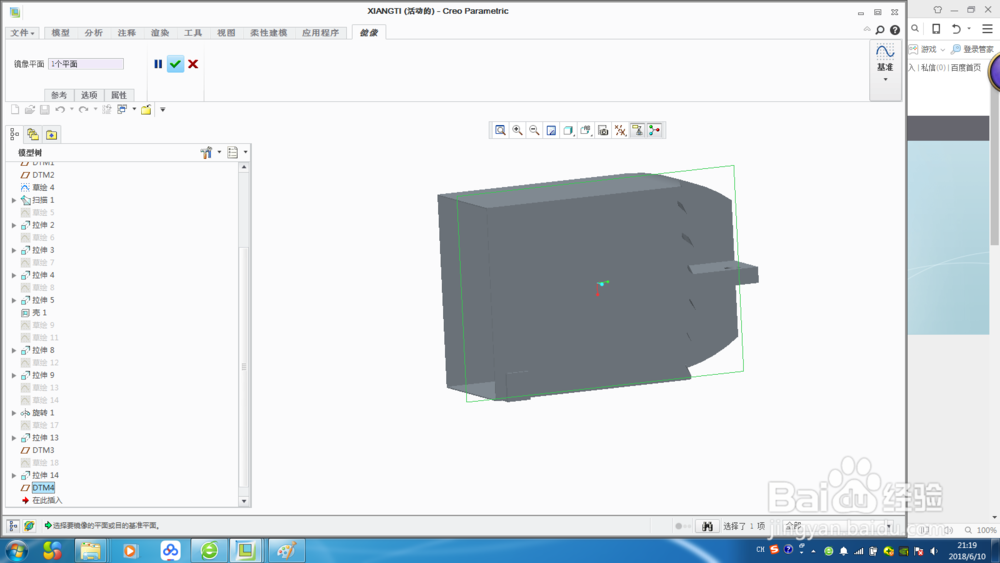
5、草绘,选择参考,建立草绘如下

6、拉伸,输入拉伸深度
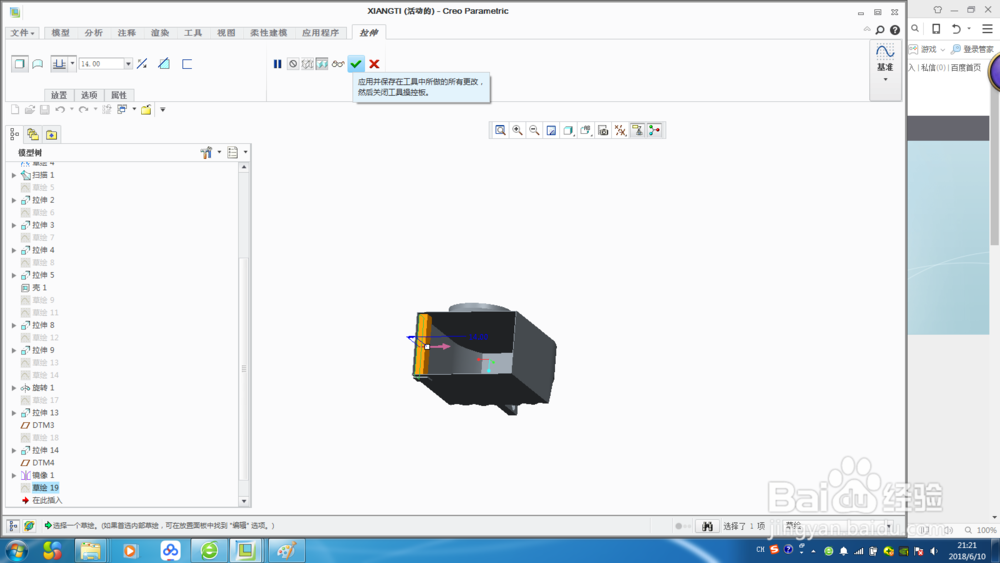
7、点击草绘,草绘下图
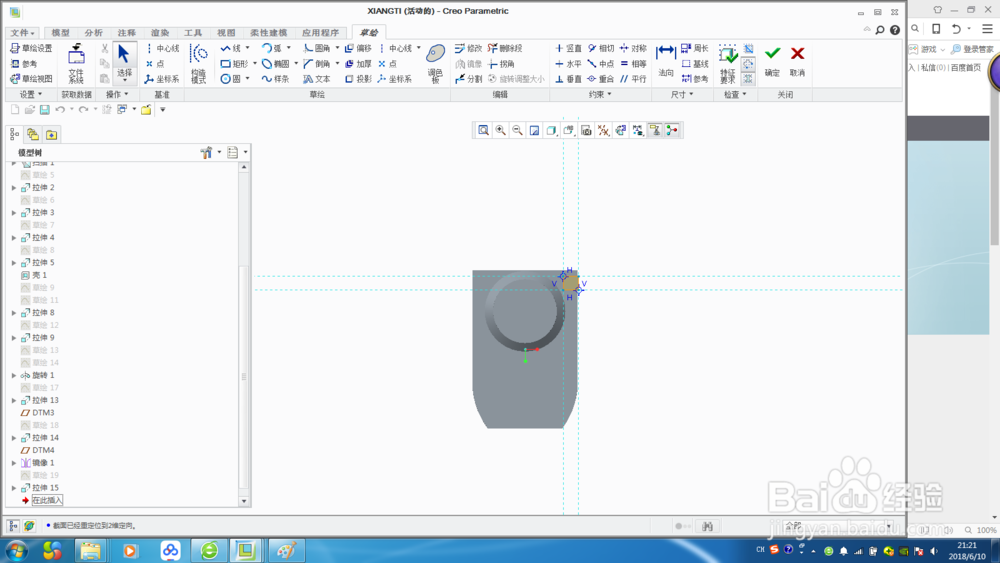
声明:本网站引用、摘录或转载内容仅供网站访问者交流或参考,不代表本站立场,如存在版权或非法内容,请联系站长删除,联系邮箱:site.kefu@qq.com。
阅读量:47
阅读量:187
阅读量:31
阅读量:164
阅读量:112